EDI X12-Einstellungen in Jitterbit EDI
Einführung
Um die EDI-Einstellungen für einen X12- Workflow zu konfigurieren, geben Sie Werte in den folgenden Registerkarten ein:
Tipp
Wenn Sie Werte auf dieser Seite ändern, klicken Sie auf die Schaltfläche Speichern.
Bevorzugte ID
Legen Sie auf dieser Tab fest, welche Unternehmens-ID (GS-ID) für welchen Partner verwendet werden soll:

-
Partner-ID: Dieses Fenster zeigt die verfügbaren Partner-IDs an. Sie haben folgende Möglichkeiten:
-
Erstellen: Klicken Sie hier, um eine Zeile mit dem Befehl Neu erstellen zu öffnen. Geben Sie die neue Partner-ID ein und klicken Sie anschließend auf die Schaltfläche Speichern:
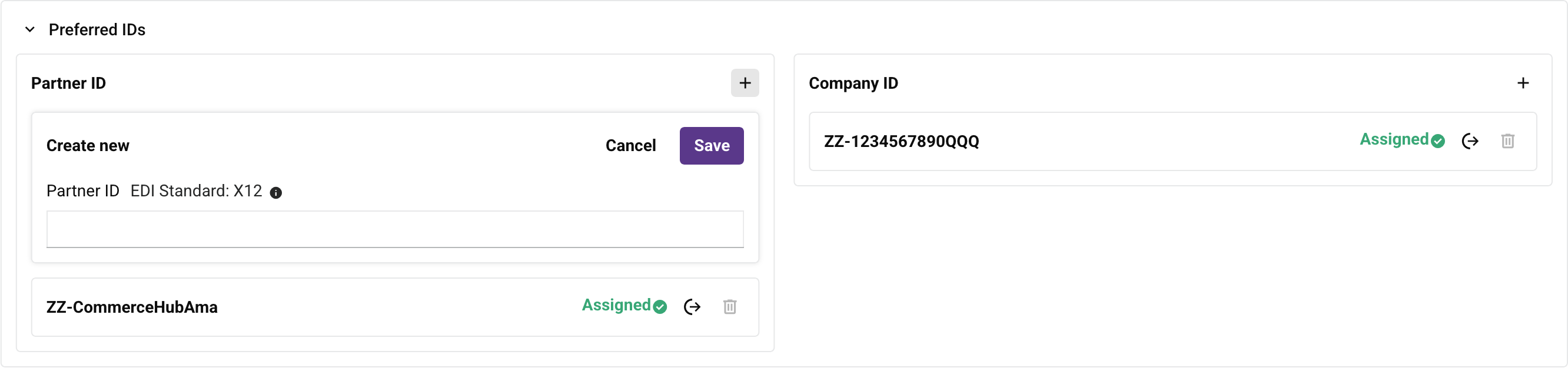
-
Zuweisen: Klicken Sie hier, um die ID dem Partner zuzuweisen.
-
Löschen: Klicken Sie hier, um die ID zu löschen. Geben Sie zur Bestätigung das Wort LÖSCHEN in das Textfeld des Dialogfelds Löschen ein und klicken Sie anschließend auf die Schaltfläche Löschen. (Zugewiesene IDs oder die dem Partner zugewiesene ursprüngliche ID können nicht gelöscht werden.)
-
-
Firmen-ID: In diesem Bereich werden die verfügbaren Firmen-IDs angezeigt. Sie haben folgende Möglichkeiten:
-
Erstellen: Klicken Sie hier, um eine Neu erstellen-Zeile zu öffnen. Geben Sie die neue Firmen-ID ein und klicken Sie anschließend auf die Schaltfläche Speichern.
-
Zuweisen: Klicken Sie hier, um die ID dem Unternehmen zuzuweisen.
-
Löschen: Klicken Sie hier, um die ID zu löschen. Geben Sie zur Bestätigung das Wort LÖSCHEN in das Textfeld des Dialogfelds Löschen ein und klicken Sie anschließend auf die Schaltfläche Löschen. (Zugewiesene IDs oder die initiale ISA-ID können nicht gelöscht werden für das Unternehmen erstellt.)
-
Austausch

-
Autorisierungsinformations-Qualifizierer (ISA01): Identifiziert den Typ der Autorisierungsinformationen, die in ISA02 folgen. Gängige Werte sind:
00für keine Autorisierungsinformationen oder01für ein Passwort. -
Autorisierungsinformationen (ISA02): Enthält die in ISA01 festgelegten Autorisierungsinformationen. Sie können für Sicherheits- oder Authentifizierungszwecke verwendet werden, werden jedoch häufig leer gelassen.
-
Qualifizierer für Sicherheitsinformationen (ISA03): Identifiziert die Art der Sicherheitsinformationen, die in ISA04 folgen. Gängige Werte sind:
00für keine Sicherheitsinformationen oder01für ein Passwort. -
Sicherheitsinformationen (ISA04): Enthält die in ISA03 festgelegten Sicherheitsinformationen. Wie bei ISA02 dient dies der zusätzlichen Sicherheit, wird aber oft leer gelassen.
-
Kontrollstandardkennung (ISA11): Identifiziert die verwendete Standardversion. In der Regel ist dies
Ufür X12. -
Kontrollversionsnummer (ISA12): Gibt die Version des verwendeten X12-Standards an. Beispiel:
00401ist für X12 4010. -
Bestätigung angefordert (ISA14): Gibt an, ob eine Bestätigung angefordert wurde. Gängige Werte sind
0für keine Bestätigung oder1Bestätigung erforderlich. -
Nutzungsindikator (ISA15): Identifiziert den Datentyp im Austausch. Beispiel:
Pfür Produktionsdaten oderTfür Testdaten.
Funktionelle Gruppe

-
Code der zuständigen Stelle (GS07): Identifiziert den Herausgeber des Standards. (
Xfür X12.) -
GS-Dokumentversionscode (GS08): Die GS-Version kennzeichnet den Beginn einer Funktionsgruppe für Kontrollinformationen.
Trennzeichen

-
Komponentenelement-Trennzeichen (ISA16): Das Zeichen zur Trennung von Komponenten innerhalb eines Elements. Häufig verwendete Werte sind:
~oder^. -
Elementtrennzeichen (ISA17): Das Zeichen, das in Segmenten den Beginn eines Datenelements markiert.
-
Segmenttrennzeichen (ISA18): Das Zeichen, das Segmente trennt.
Kontrollnummer

- Kontrollnummer: Die Nummer, die im Header eines EDI-Dokuments zur Validierung ausgetauschter Dokumente verwendet wird.